Como corrigir problemas de sensor de proximidade em telefones Android
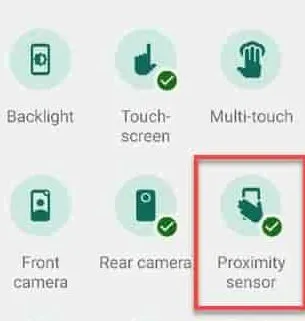
Correção 1 – Limpe a região do sensor de proximidade
Passo 1 – Pegue um pano limpo ou cotonete para limpar a poeira da região superior do telefone.
Passo 2 – Normalmente, a poeira entra nessa região e aciona o sensor de proximidade sem querer. Portanto, limpe a tela do telefone corretamente.
Etapa 3 – Além disso, se você estiver usando um protetor de tela, a poeira pode facilmente entrar no pequeno espaço entre o protetor e a tela.
Correção 2 – Execute o diagnóstico do sensor de proximidade
Os telefones Samsung e Motorola possuem diagnóstico de hardware que pode corrigir o sensor de proximidade executando um diagnóstico.
Para usuários Samsung –
Passo 1 – Abra as configurações do seu dispositivo.
Passo 2 – Em seguida, abra as configurações de “ Cuidados com a bateria e o dispositivo ”.
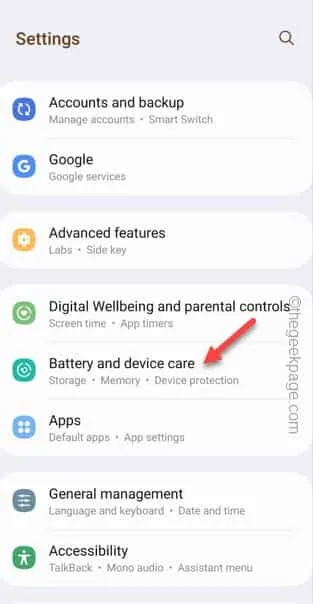
Passo 3 – Na próxima tela, role até o fim para encontrar a configuração “ Diagnóstico ”.
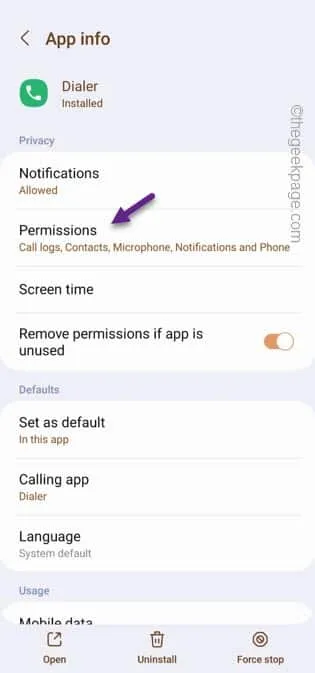
Passo 4 – Na página da tela Diagnóstico, toque em “ Diagnóstico do telefone ” para acessá-lo.
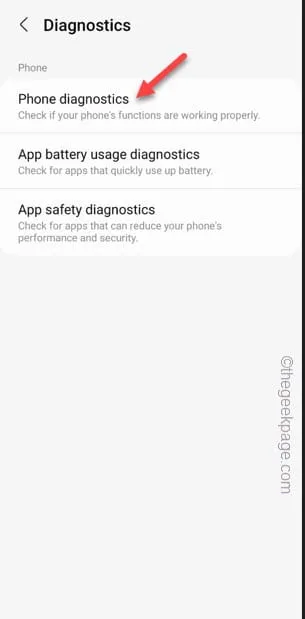
Passo 5 – Depois de entrar no painel de diagnóstico do telefone, você encontrará o diagnóstico de todos os componentes. Procure os “ Sensores “. Toque uma vez para executá-lo.
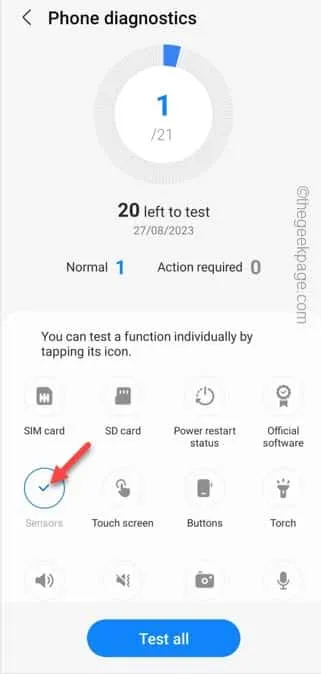
Passo 6 – Seu telefone Samsung irá agora executar alguns testes em todos os sensores presentes em seu telefone.
Passo 7 – Se o Sensor mostrar “ Normal ”, o sensor de proximidade está funcionando bem no dispositivo.
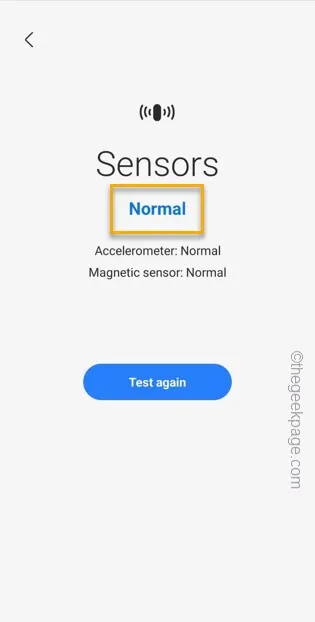
Para Motorola, usuários de Pixel –
Passo 1 – Vá para a sua App Drawer e abra o aplicativo “ Device Help ”.
Passo 2 – Na página de Ajuda do dispositivo, toque em “ Solução de problemas ” para abri-lo.
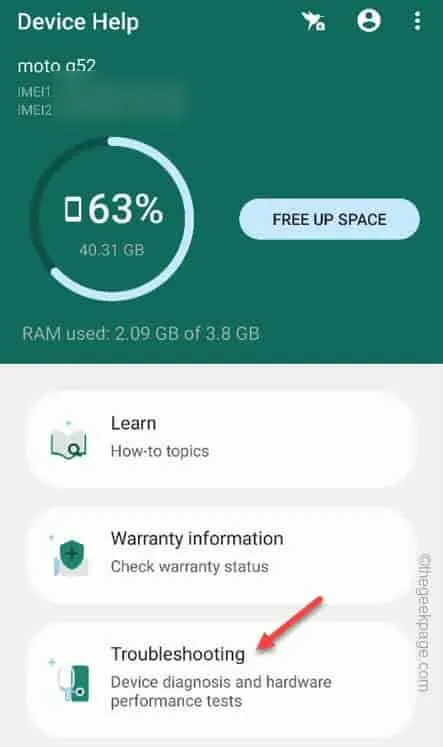
Etapa 3 – Você verá vários procedimentos de solução de problemas. Execute o “ Teste de hardware ” para executar o teste de hardware nos componentes.
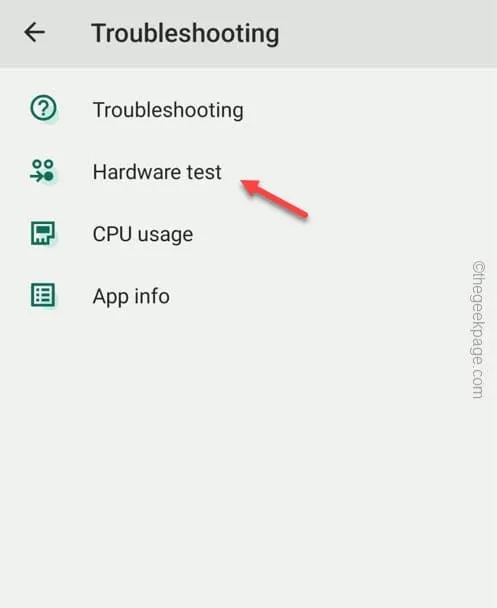
Passo 4 – Na página Teste de Hardware, encontre o “ Sensor de proximidade ”. Execute esse teste tocando nele uma vez.
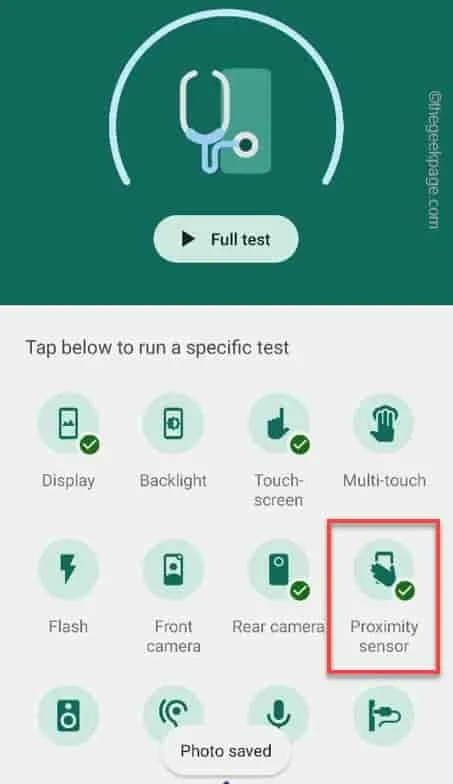
Passo 5 – Quando o sensor de proximidade aparecer, passe a mão na parte superior da frente do telefone. Se o sensor de proximidade detectar algo, você verá uma marca na tela.
Passo 6 – Toque em Sim se aparecer.
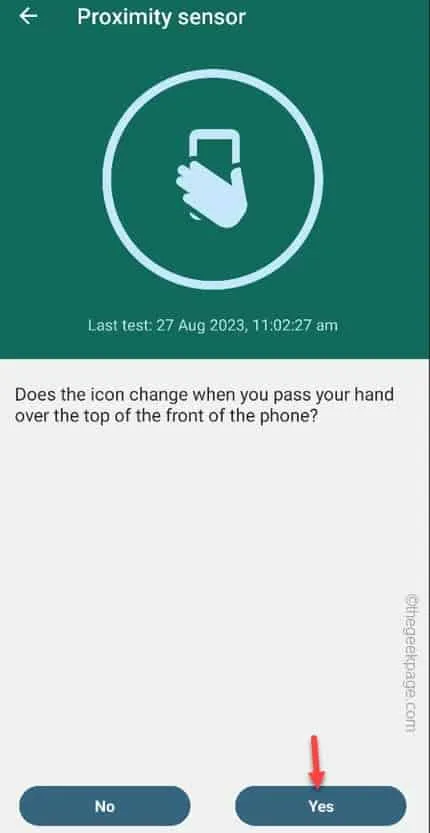
Correção 3 – Instale o discador correto
Passo 1 – Inicie a Play Store .
Passo 2 – Após iniciar o utilitário, procure o aplicativo “ Right Dialer ”.
Passo 3 – Em seguida, toque em “ Instalar ” para instalar o Right Dialer em seu telefone.
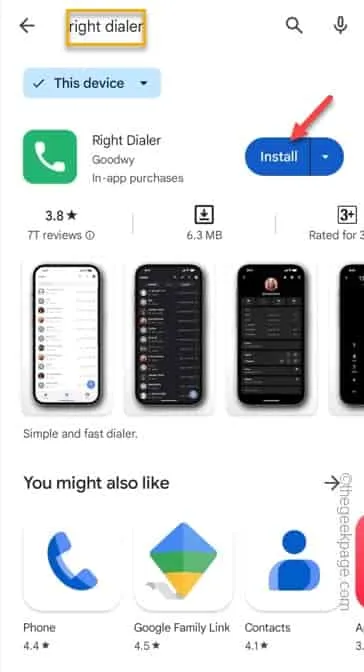
Passo 4 – Depois de instalar o aplicativo, inicie- o.
Passo 5 – Primeiro, ele solicitará permissão para definir o aplicativo como discador padrão em seu telefone.
Passo 6 – Escolha isso e toque em “ Definir como padrão ”.
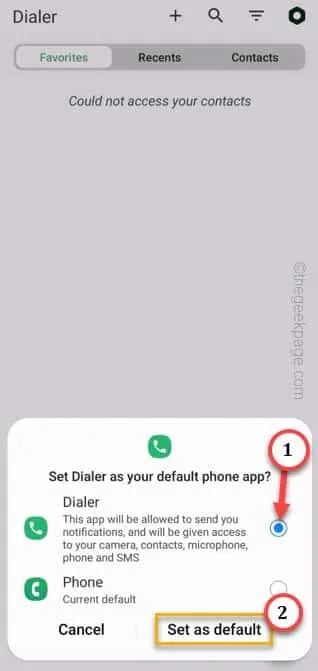
Passo 7 – Depois de abri-lo, toque no pequeno botão ⚙️ no canto superior direito.
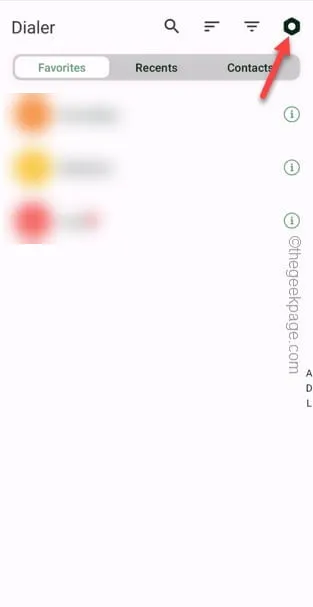
Passo 8 – Agora, se você descer até o fim, encontre a opção “ Desativar sensor de proximidade durante chamadas ” e desative- a.
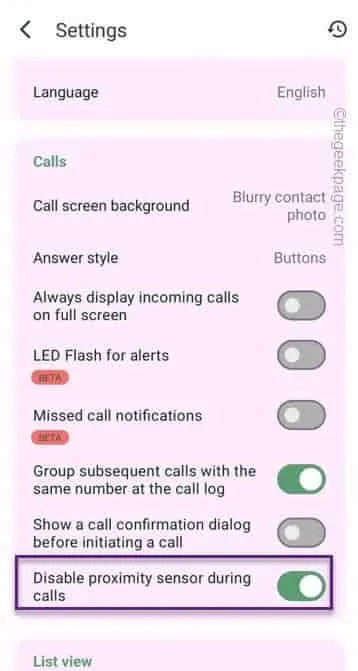
PASSO 2 – Permitir todas as permissões para o aplicativo Dialer
Passo 1 – Basta segurar o aplicativo Dialer e tocar em “ ⓘ ” para abrir as informações do Dialer.
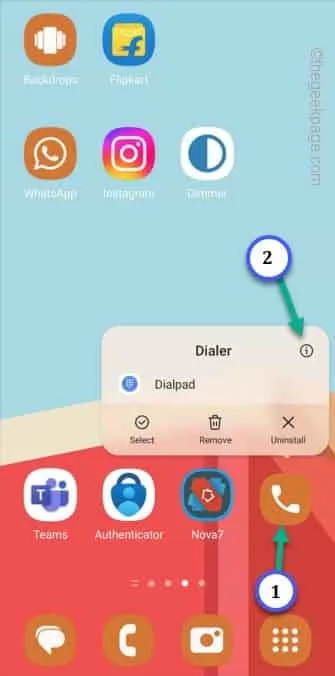
Passo 2 – Abra “ Permissões ” para acessá-lo.
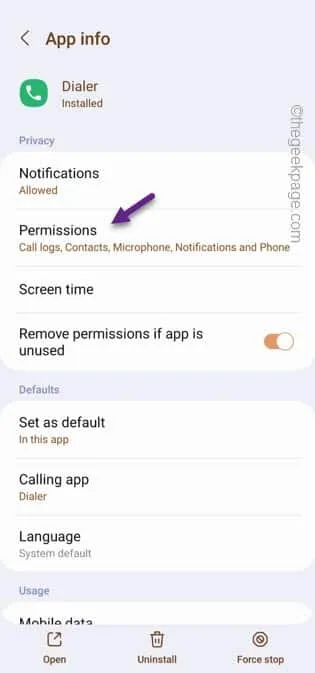
Passo 3 – Verifique quais permissões ainda não foram concedidas, ou seja, listadas na seção Não permitido . Abra essa permissão.
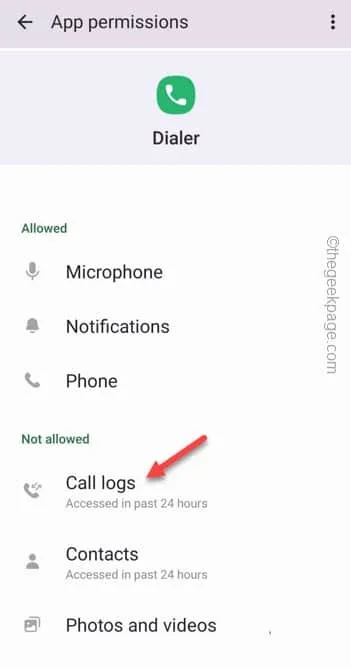
Passo 4 – Toque em “ Permitir ” para permitir essa permissão.
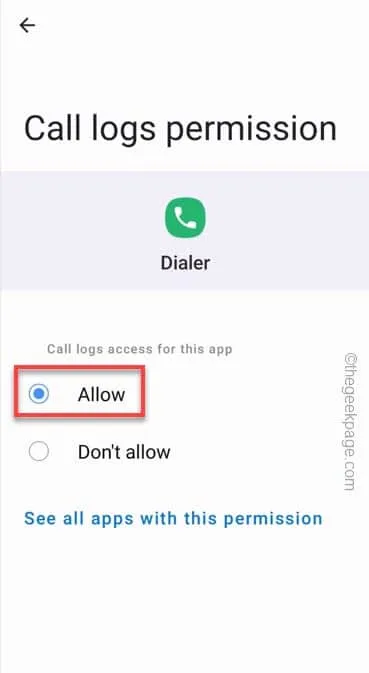
PASSO 3 – Conceda acesso irrestrito à bateria
Passo 1 – Segure o aplicativo “ Dialer ” mais uma vez e abra a página de informações.
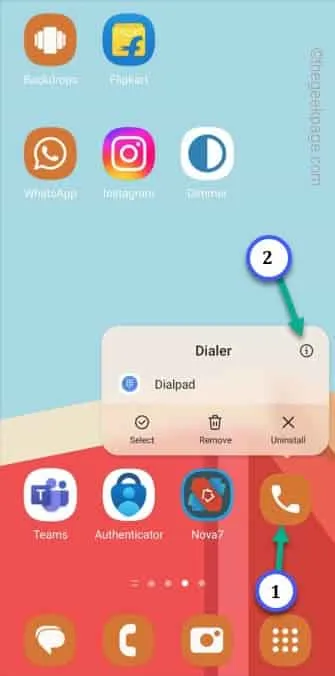
Passo 2 – Agora, em algumas UI como ColorOS ou MIUI, você encontrará esta opção chamada “ Autostart “. Certifique-se de ligá-lo.
Passo 3 – No Samsung OneUI, desative “ Remover permissões se o aplicativo não for usado ” para “ Desligado ”.
Passo 4 – No Pixel UI ou Nothing OS, alterne o modo “ Pausar atividade do aplicativo se não for utilizado ” para “ Desligado ”.
Passo 5 – Abra as permissões de “ Bateria ” depois disso.
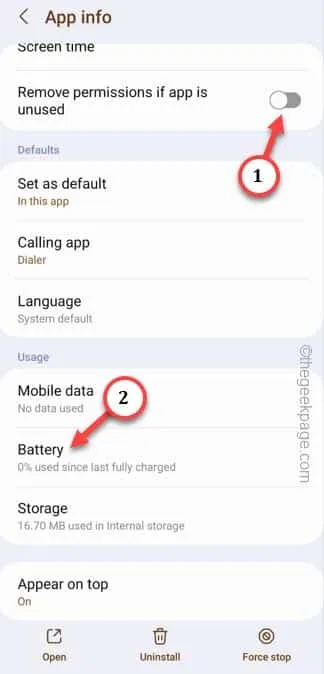
Passo 6 – Por fim, defina como “ Irrestrito ”.
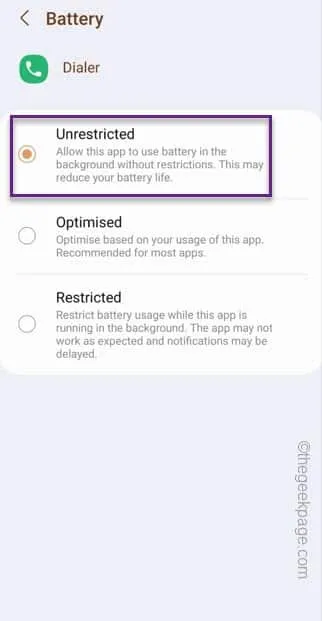
Dessa forma, seu telefone não restringirá o aplicativo Dialer . Para que funcione tão facilmente quanto o discador nativo.
Correção 4 – Desinstale o aplicativo relacionado ao sensor de proximidade
Se você instalou alguma ferramenta de verificação de sensor ou qualquer outra ferramenta de calibração de sensor, desinstale-a do telefone. Aplicativos como Sensor Box , Sensor tester podem criar esse problema de proximidade em seu telefone.



Deixe um comentário